1.环境问题自行搭建
2.项目简介:
本项目是基于python+appium+unittest以及pytest中的一些方法搭建的,数据驱动使用的是python的ddt模块,整体实现是PO(Page
Objects)模式,也就是页面对象设计模式。用该模式的好处就是实现了页面的元素和测试用例分离,后期维护时只要修改测试用例就行。数据驱动使用时python的第三方库ddt
3.项目目录:
(1).config:存放项目的全局参数。
(2).src:存放的测试用例相关的。
(3).src/common:存放的是测试用例需要的公共方法。
(4).src/data:存放的是测试用例用到的数据。
(5).src/pages:对页面元素的封装。
(6).src/report:测试报告存放的目录。
(7).src/test_case:测试用例存放的目录。
(8).runtest.py:测试入口
4.config:存放的全局参数

globalparameter文件 是项目的全局参数,(下面是代码实现)
# coding:utf-8
__author__ = "helen"
'''
description:配置全局参数
'''
import time,os
# 获取当前项目的存放路径
project_path = os.path.abspath(os.path.join(os.path.dirname(os.path.split(os.path.realpath(__file__))[0]), '.'))
# 测试用例代码存放路径(拥有构建suite)
test_case_path = project_path+"\src\test_case"
# 测试报告的存放路径,并以当前时间作为报告的前缀
report_path = project_path+"\src\report\"
report_name = report_path+time.strftime('%Y-%m-%d_%H_%M_%S_',time.localtime())
# img存放路径
img_path = report_path+"\img\"
img_name = img_path+time.strftime('%Y-%m-%d_%H_%M_%S_',time.localtime())+".png"
5.src/common 存放的测试用例的公共方法。
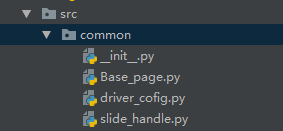
(1)Base_page文件 是重写重写find_element方法
# coding:utf-8
__author__ = 'Helen'
'''
description:UI页面公共类
'''
from selenium.webdriver.support.wait import WebDriverWait
from selenium.webdriver.support import expected_conditions as EC
class Base_page():
def __init__(self, driver):
self.driver = driver
def find_element(self, *loc):
'''重写find_element方法,显式等待'''
try:
WebDriverWait(self.driver, 3).until(EC.visibility_of_element_located(loc))
return self.driver.find_element(*loc)
except Exception as e:
raise e
def send_keys(self, value, *loc):
try:
self.find_element(*loc).clear()
self.find_element(*loc).send_keys(value)
except AttributeError as e:
raise e
(2)driver_config文件 封装appium的driver
from appium import webdriver
class Driver_Config():
def get_driver(self):
try:
self.desired_caps = {}
# 设备信息
self.desired_caps['platformName'] = 'Android'
self.desired_caps['platformVersion'] = '6.0.1'
self.desired_caps['deviceName'] = '手机dirver'
# app的信息
self.desired_caps['appPackage'] = '包名'
self.desired_caps['appActivity'] = 'appActivity'
self.desired_caps['unicodeKeyboard'] = True
self.desired_caps['resetKeyboard'] = True
self.desired_caps['automationName'] = 'uiautomator2'
self.driver = webdriver.Remote('http://127.0.0.1:4723/wd/hub', self.desired_caps)
return self.driver
except Exception as e:
raise e
(3)slide_handle文件 封装的是页面滑动的操作 (需要怎样的滑动操作,在该文件中封装)
(滑动操作需要根据自己的需要进行封装,可以参考一下)
class SlideHandle():
def __init__(self, driver):
self.driver = driver
def add_tysor_swipe(self, n):
# 下滑操作,(下滑操作时sx不变,变得的是sy,ey)
x = self.driver.get_window_size()["width"]
y = self.driver.get_window_size()["height"]
sx = x * 0.05
sy = y * 0.78
ey = y * 0.73
for i in range(n):
self.driver.swipe(sx, sy, sx, ey)
sleep(1)
6 data 存放数据
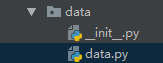
data文件中是数据
#所使用的数据封装成函数,使用时使用ddt模块调用
def get_log_data():
return [
['', ''],
['173102755', ''],
['', 'asd123456'],
['184342222', 'asd123456'],
['173102715', '1234567'],
]
7 pages 存放页面元素
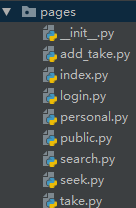
(pages下的文件都差不多一样,就贴一个login文件)
login文件 封装登录页面的元素,以及click,send_key操作
'''
页面;登录页面
'''
from src.common import Base_page
from appium.webdriver.common import mobileby
class Login_page(Base_page.Base_page):
by = mobileby.MobileBy()
# 手机输入框
user = (by.ID,"com.ansiyida.cgjl:id/editText_phone")
# 密码输入框
password = (by.ID,"com.ansiyida.cgjl:id/editText_password")
# 登录按钮
enter_button= (by.ID,"com.ansiyida.cgjl:id/btn_login")
# 注册按钮
register_button = (by.ID,"com.ansiyida.cgjl:id/text_reg")
# qq登录按钮
qq_button = (by.ID,"com.ansiyida.cgjl:id/tv_qq")
# 微信按钮
wechat_button = (by.ID,"com.ansiyida.cgjl:id/tv_weiXin")
# 微博按钮
microblog_button = (by.ID,"com.ansiyida.cgjl:id/tv_xinLang")
# 输入手机号码
def input_user(self,username):
self.send_keys(username,*self.user)
# 输入密码
def input_password(self,pwd):
self.send_keys(pwd,*self.password)
# 点击登录按钮
def click_enter_button(self):
self.find_element(*self.enter_button).click()
# 点击注册按钮
def click_register_button(self):
self.find_element(*self.register_button).click()
# 点击qq按钮
def click_qq_button(self):
self.find_element(self.qq_button).click()
# 点击微信按钮
def click_wechat_button(self):
self.find_element(self.wechat_button).click()
# 点击微博按钮
def click_microblog_button(self):
self.find_element(self.microblog_button).click()
8 report 存放的是测试报告
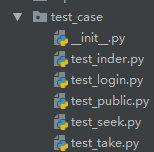
9 test_case 存放的是测试用例
(test_case里的用例也是大同小异,就写一个test_login文件)
import pytest
import unittest
from src.data.data import *
from ddt import data, ddt, unpack
from src.pages import login, index, personal
from src.common import driver_cofig
from config.globalparameter import img_name
@ddt
class TestLong(unittest.TestCase):
def setUp(self):
driver = driver_cofig.Driver_Config()
self.driver = driver.get_driver()
@data(*get_log_data())
@unpack
@pytest.mark.flaky(rerus=3)
def test_long_1(self, username, pasword):
self.inder = index.index_page(self.driver)
self.inder.click_my_button()
self.pers = personal.login_page(self.driver)
self.pers.click_hade_button()
self.login = login.Login_page(self.driver)
self.login.input_user(username)
self.login.input_password(pasword)
self.login.click_enter_button()
def tearDown(self):
self.driver.quit()
if __name__ == '__main__':
unittest.main()
注解:
在上述代码中 @data(*get_log_data())@data中的数据是在 get_log_data()
函数中,get_log_data前加 * 号时是因为@data读取参数类型是元组,加 * 是为了将get_log_data()
函数中的返回的数据列表变为元组类型
在上述代码中@unpack 表示用来解压元组中的多个元素,实现一条测试用例实现多个测试点。
在上述代码中@pytest.mark.flaky(rerus=3) 实现的是当用例报错是重新执行测试用例,用例执行成功后继续执行下一条用例,(rerus=3)表示执行3次(借用的是pytest框架)
10 runtest文件 入口
import HTMLTestRunner
import unittest
from config.globalparameter import report_name, test_case_path
suite = unittest.defaultTestLoader.discover(start_dir=test_case_path,pattern='test*.py')
# 执行测试
if __name__=="__main__":
report = report_name+"Report.html"
fb = open(report,'wb')
runner = HTMLTestRunner.HTMLTestRunner(
stream=fb,
title=u'采购精灵自动化测试',
description=u'网络正常'
)
runner.run(suite)
后记:到目前为止项目搭建就完毕了,比较粗糙。有兴趣的朋友可以接着优化
看完点赞 ~养成好习惯,以上内容希望对你有帮助,如果对软件测试、接口测试、自动化测试、面试经验交流感兴趣可以加入我们。642830685,免费领取最新软件测试大厂面试资料和Python自动化、接口、框架搭建学习资料!技术大牛解惑答疑,同行一起交流。
文章来源: 博客园
- 还没有人评论,欢迎说说您的想法!


 客服
客服


